“Helló, csak elfelejtettem a bejelentkezési jelszót a Gateway laptopomon,és most nem tudom értékelni. Próbáltam NTpassword és Ophcrack programot, de még mindig nem távolítja el a jelszót, amikor használtam Ophcrack, tartja mond tábla nem található. Mit csináljak? van-e gyors és egyszerű módja az átjáró laptop jelszavának visszaállítására a rendszer újratelepítése nélkül.”- Egy felhasználó e-mailt küldött nekünk.
az emberi elme nem fényképészeti, és mindannyian elfelejtjük a számítógépünkön beállított jelszavakat. Lehet leülni, hogy jelentkezzen be a Windows gép, írja be a jelszót úgy gondolják, helyes, csak észre, hogy rossz. Próbálkoznak a betűk és számok különböző kombinációival, de egyik sem működik. Az ilyen helyzetek frusztrálóak lehetnek, és a Windows jelszó visszaállítása hasznos feladat lesz.
az alábbi megoldások segíthetnek az átjáró bejelentkezési jelszavának zárolásában a rendszer újratelepítése nélkül.
1. módszer: Reset Gateway Laptop Password with Reset Disk
a jelszó-visszaállító lemez segít a helyi fiók visszaállításában Windows számítógépen, függetlenül attól, hogy hányszor változtatta meg vagy felejtette el a jelszavát. Tegyük fel, hogy van egy visszaállító lemeze, mielőtt elfelejtette az átjáró jelszavát, majd kövesse a lépéseket a jelszó visszaállításához.
1. Először újra kell indítania a Gateway laptopot a képernyőn történő bejelentkezéshez. Írja be a helytelen jelszót, akkor megjelenik Jelszó visszaállítása.
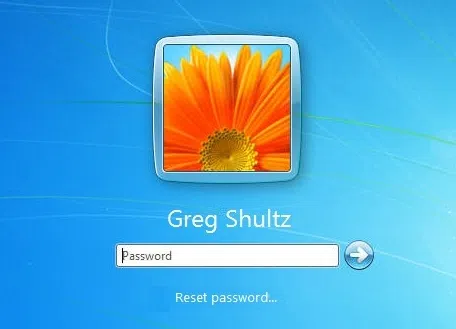
2. Ezután kattintson a Jelszó visszaállítása gombra, látni fogja a jelszó-visszaállítási varázsló képernyőjét, mint az alábbiakban. Helyezze be a Windows jelszó-visszaállító lemezt a Gateway laptopjába, majd kattintson a Tovább gombra.
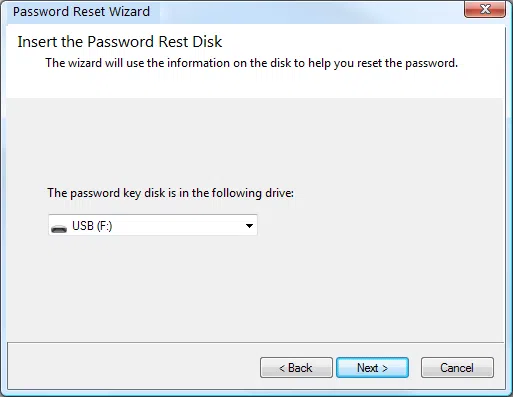
3. A varázsló ezután kéri, hogy hozzon létre egy új jelszót az aktuális fiókhoz, majd erősítse meg. Most már használhatja az új jelszót, hogy jelentkezzen be az átjáró rendszer.
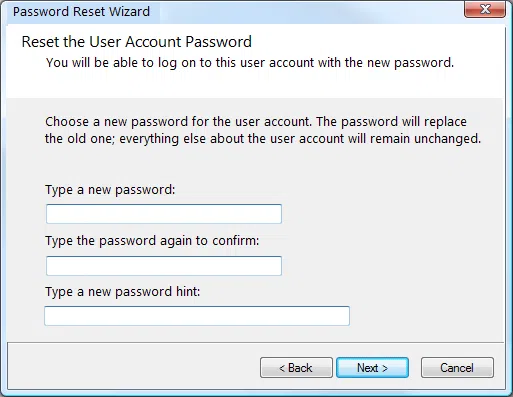
ha a ez a módszer nem áll rendelkezésre az Ön számára, azonnal hajtsa végre ezt a módszert az idő megtakarítása érdekében. Kövesse a 2. módszert.
2. módszer: az átjáró Laptop jelszavának visszaállítása Windows jelszó-helyreállítással
egy másik módszer az iSeePassword Windows jelszó-visszaállítás. Ez egy egyszerű és hatékony módja annak, hogy visszaállítsa a jelszót A Windows rendszeren a rendszer újratelepítése nélkül. Ez egy all-in-one jelszó-visszaállító szoftver, amely visszaállítja az elfelejtett jelszót, a sever jelszót és a Raid jelszót A Windows 10, 8.1, 8, 7, Vista, XP, 2016, 2012, 2008, 2003 és 2000 rendszerhez.
támogatott átjáró számítógép: átjáró MX átjáró T-68 átjáró ID47H átjáró NV44 átjáró ID49C átjáró NV50A átjáró NV57H és így tovább.
mit kell készíteni:
1) legalább 1 GB-os USB-illesztőprogram vagy üres DVD vagy CD
2) Töltse le és telepítse a programot egy másik elérhető számítógépre.
3) Windows jelszó-helyreállítási program, töltse le alább.
1 Töltse le és telepítse a programot egy hozzáférhető számítógépen
a jelszó-visszaállító lemez tárolásához le kell töltenie és telepítenie kell a programot bármely más elérhető Windows vagy Mac számítógépre. A telepítés után indítsa el, és látni fogja az ablakokat, mint az alábbiakban.

2csatlakoztassa az USB meghajtót egy hozzáférhető számítógéphez, és készítsen egy indítható jelszó – visszaállító lemezt
láthatja, hogy a felhasználónak két módja van a jelszó-visszaállító lemez írására-DVD/CD és USB. Itt vesszük az USB meghajtót példaként, hogy elmagyarázzuk, hogyan működik. Csak helyezze be az előkészített USB-meghajtót a Gateway laptopjába, és válassza az ‘Burn USB’ gombot. Másodpercekbe telik az égő feladat befejezése, és megjelenik a “Burning Successfully!”

3helyezzen BE USB-meghajtót a Gateway laptopjába, és indítsa el USB-ről
a Windows jelszó-helyreállítás Gateway laptopra történő betöltéséhez először be kell állítania az USB-t a BIOS első indítási sorrendjeként, hogy a számítógép USB-meghajtóról indulhasson. A BIOS beállításának megadásához próbálja meg ismételten beírni az F2 vagy a Del billentyűt a laptop indításakor.
a kezdeti indítási képernyő hasonló lehet az alábbi képhez.

4válassza ki a fiókot és állítsa vissza a jelszót a Gateway laptopon
ha elvégezte a megfelelő BISO-beállításokat, a Windows jelszó-helyreállító szoftvert USB-meghajtóról történő indításkor kell betölteni. Megjelenik a szoftver interfész, amely megmutatja a számítógépre telepített Windows operációs rendszert, a számítógépen beállított felhasználókat. Csak válassza ki a visszaállítani kívánt felhasználót, majd kattintson a Jelszó visszaállítása gombra.

a jelszó azonnal üres lesz, majd kattintson a gombra újraindítás gombot a számítógép merevlemezről történő indításához, és most jelszó nélkül bejelentkezhet az átjáró laptopjába.

Vicky egy professzionális Windows technológiai szerző, sok tapasztalattal, a számítógépes technológiára összpontosítva. Nagyon élvezi, hogy segít az embereknek megoldást találni a problémáikra. Tudása és szenvedélye mindig arra készteti, hogy mindent felfedezzen a technológiáról.